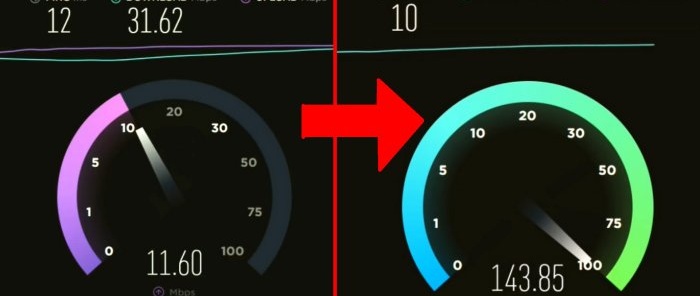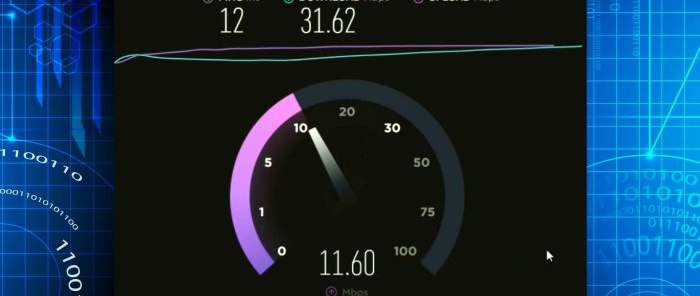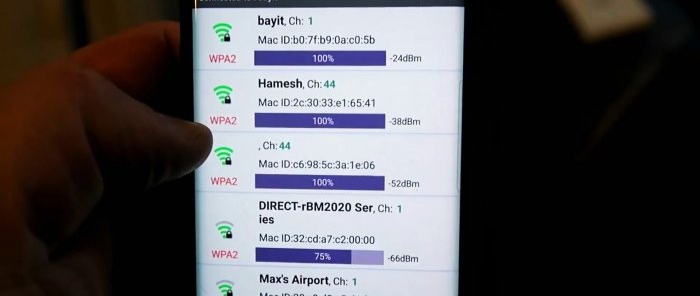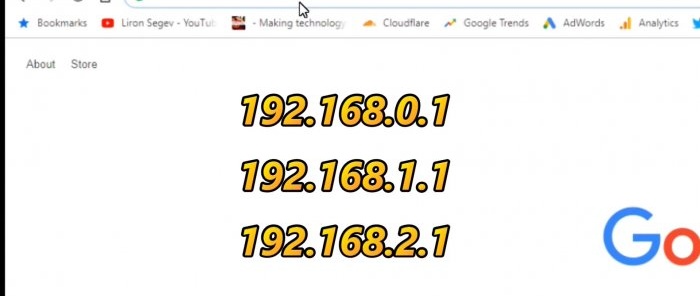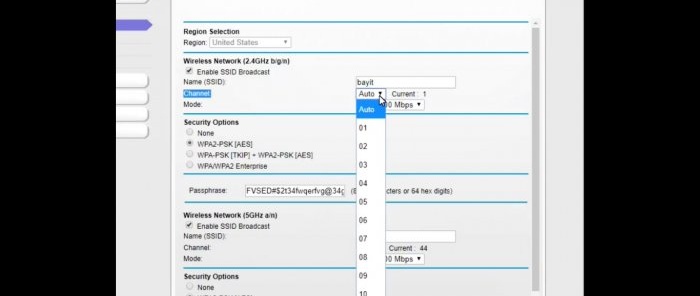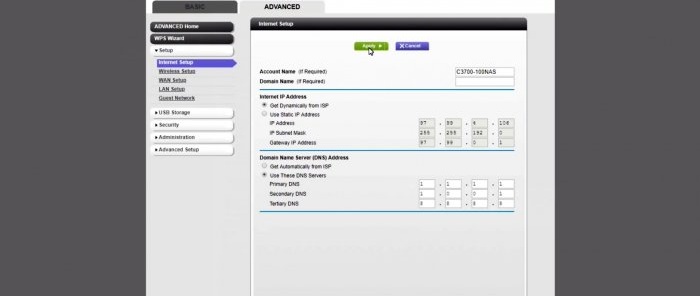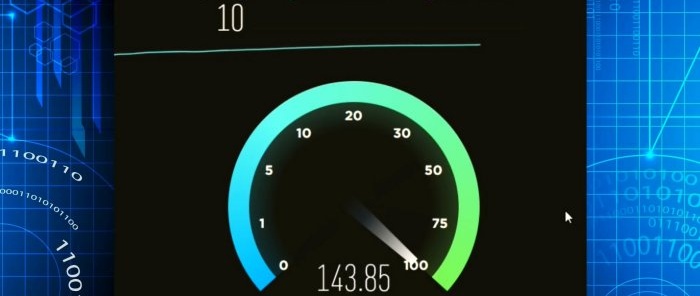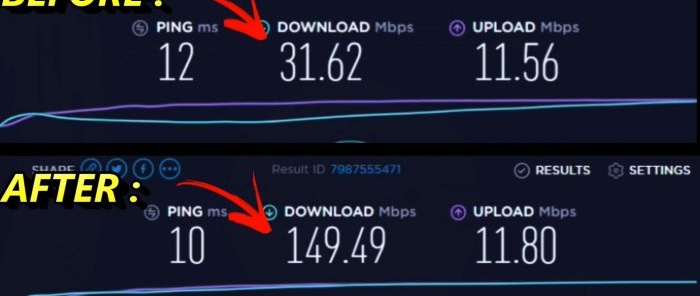Paano pataasin ang bilis ng iyong Wi-Fi router gamit ang 2 simpleng setting
Ganap na lahat ay gumagamit ng mga Wi-Fi network ngayon. Gumagamit ng mga koneksyon sa Wi-Fi ang mga laptop, telepono, tablet, at maging ang mga smart appliances gaya ng mga washing machine at robotic vacuum cleaner. Kung nakatira ka sa isang gusali ng apartment, kung gayon mayroong higit pang mga gumagamit ng wireless network. Sa kabila ng katotohanan na lahat sila ay gumagamit ng iba't ibang mga router, isang paraan o iba pa ang kanilang mga channel ay maaaring magsalubong sa isa't isa at hindi halatang nakakaimpluwensya sa isa't isa.
Kung napansin mo ang isang pagkasira sa Internet, pagkatapos ay bago tumawag sa iyong Internet provider, subukang i-set up ang iyong router, dahil maaaring naroon ang problema.
2 setting na kailangan mong gawin sa iyong Wi-Fi router para matiyak ang mabilis at maaasahang Internet
Karaniwan walang nag-abala sa mga setting ng router at ang lahat ay nakatakda sa awtomatikong pagpili. Kaya naman ang mga Wifi channel na pipiliin mismo ng router ay maaaring mag-overlap sa iba at magdulot ng mga pagkabigo at error sa panahon ng paghahatid.
Naghahanap kami ng libreng channel
Upang malaman kung aling mga channel ang libre, mag-download ng anumang Wi-Fi analyzer application mula sa Google Play o Apple Store sa iyong smartphone.Lahat sila ay libre at, plus o minus, pareho.
Gamit ang application na ito, i-scan ang Wi-Fi sa lugar kung saan naka-install ang router. Tingnan kung aling mga network ang gumagamit kung aling mga channel at kung alin ang libre.
Sa halimbawang ito, ginagamit ng router ang unang channel. Bilang karagdagan sa kanya, 2 pang kalapit na mga router ang "umupo" sa channel na ito. Dahil dito, nakikialam sila sa isa't isa.
Pumunta kami sa router at gumawa ng mga setting
Ang bawat router ay may sariling login address. Kadalasan ito ay "http://192.168.1.1". Mag-log in, ilagay ang iyong username at password. Binago namin ang channel mula sa "auto" sa isang halaga, sabihin ang "11".
I-save natin ang mga setting. Susunod, para sa mabilis na koneksyon nang hindi naghahanap, kailangan mong magrehistro ng pangunahin at pangalawang DNS server. Dito maaari kang pumili mula sa pangunahin - 1.1.1.1, pangalawa - 1.0.0.1. Alinman sa pangunahin - 8.8.8.8., pangalawa - 8.8.4.4.
I-save ang mga setting at suriin.
Dagdagan ang bilis ng higit sa 5 beses! Ang ping ng koneksyon ay nabawasan din.
Ang mga simpleng setting na ito ay magpapapataas ng bilis ng iyong Internet sa pamamagitan ng Wi-Fi network nang malaki!
Panoorin ang video
Kung mayroon kang mahinang router, maaari kang bumili ng makapangyarihang, long-range antenna sa AliExpress - http://alii.pub/5kx95r
Mga katulad na master class

Pagtaas ng hanay ng komunikasyon ng isang Wi-Fi router
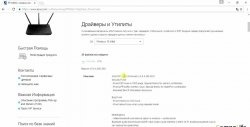
15 paraan para palakasin ang signal ng Wi-Fi ng iyong router

Paano gumawa ng isang mini 12 V na walang harang na supply ng kuryente para sa isang router

Pagtaas ng bilis ng Wi-Fi - limang paraan

Paano pagbutihin ang iyong WiFi router antenna

Paano madaling palakasin ang iyong signal ng Wi-Fi
Lalo na kawili-wili

3G 4G antenna na may hanay na higit sa 30 km

Napakahusay na Wi-Fi gun antenna

Ang pinakasimpleng oscilloscope mula sa isang computer

Simpleng Omnidirectional 3G 4G Wi-Fi Antenna

Isang simpleng homemade oscilloscope mula sa isang smartphone

Paano madaling paghiwalayin ang mga magnet mula sa metal na backing ng isang hard drive
Mga komento (3)